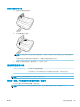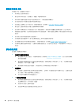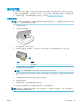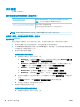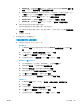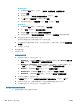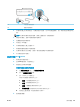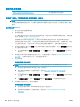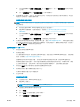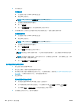user's guidance
Windows Vista
i. 從 Windows 開始功能表,依序按一下控制台、系統及維護、系統管理工具。
ii. 連按兩下服務。
iii. 用滑鼠右鍵按一下列印多工緩衝處理器服務,然後按一下內容。
iv. 在一般標籤中的啟動類型旁,請確定已選取自動。
v. 如果服務尚未執行,在服務狀態下按一下啟動,然後按一下確定。
Windows XP
i. 從 Windows 開始功能表,以滑鼠右鍵按一下我的電腦。
ii. 按一下管理,然後按一下服務及應用程式。
iii. 連按兩下服務,然後再按兩下列印多工緩衝處理器。
iv. 用滑鼠右鍵按一下列印多工緩衝處理器,然後再按一下重新啟動以重新啟動該服務。
b. 確認您是將正確的印表機設為預設印表機。
預設印表機旁邊的黑色或綠色圈圈中會有一個核取記號。
c. 若已將錯誤印表機設成預設印表機,請以滑鼠右鍵按一下正確印表機,然後選取設成預設的
印表機。
d. 再使用一次印表機。
6. 重新啟動電腦。
7. 清除列印佇列。
若要清除列印佇列
a. 根據您的作業系統,執行下列其中一項:
● Windows 10: 在 Windows 開始功能表中,從應用程式清單依序選取 Windows 系統和控
制台,然後按一下硬體和音效下的檢視裝置和印表機。
● Windows 8.1 與 Windows 8: 將滑鼠指向螢幕右上角或輕觸一下以開啟快速鍵列,按一
下設定圖示,按一下或輕觸控制台,然後按一下或輕觸檢視裝置與印表機。
● Windows 7: 從 Windows 開始功能表中,按一下裝置和印表機。
● Windows Vista: 在 Windows 開始功能表上,依序按一下控制台及印表機。
● Windows XP: 在 Windows 開始功能表上,依序按一下控制台及印表機和傳真。
b.
按兩下印表機圖示,開啟列印佇列。
c. 在印表機功能表中,按一下取消所有文件的列印或清除列印文件,然後按一下是確認。
d. 如果佇列中仍有文件,請重新啟動電腦,然後在電腦重新啟動後試著再次列印。
e. 再次檢查列印佇列,確定佇列已空,然後試著再次列印。
若要檢查電源連線和重設印表機
1. 請確定電源線已牢牢地連線到印表機。
100 第 10 章 解決問題
ZHTW